Windows 10 manque une fonctionnalité assez importante et plutôt évidente; il ne vous permet pas de personnaliser la couleur d’une vignette d’application. Pour les vignettes d’application qui ne comportent qu’une icône dans une boîte, cette boîte semble souvent laide par rapport à la couleur définie pour le menu Démarrer. Si vous cherchez un moyen de créer une vignette d’application personnalisée, une image, une couleur et tout, il existe une petite application qui vous permet de le faire. Découvrez Better StartMenu, une application qui vous permettra de créer une icône personnalisée pour n’importe quelle application de votre choix, et grâce à sa version Windows Store, vous pouvez l’épingler au menu Démarrer. L’application coûte 2,99 $, mais à partir d’une mise à jour récente, il n’y a aucune différence entre la version payante et la version d’essai, le développeur vous demandant uniquement de faire un don si vous aimez l’application.
Tout d’abord; recherchez l’icône que vous souhaitez utiliser pour une application et téléchargez-la sur votre disque dur. Vous n’avez pas nécessairement besoin d’un fichier ICO, un PNG en a tout aussi bien.
Téléchargez et exécutez le Better StartMenu Helper et cliquez sur l’une des cases de taille d’icône pour sélectionner individuellement les icônes pour différentes tailles de tuiles. Si vous n’avez pas quatre tailles différentes de l’icône, cliquez sur le bouton «Générer automatiquement tout à partir d’une seule image» et sélectionnez l’image que vous avez. L’application générera des variantes à partir de cette seule image bien que, comme vous pouvez le voir sur la capture d’écran ci-dessous, l’image large ne semble pas aussi belle.
Ensuite, nommez la vignette et sélectionnez sa couleur d’arrière-plan. Dans le champ Type d’action, sélectionnez une action qui, dans ce cas, était pour nous Exécuter l’application de bureau. Enfin, dans le champ Sélectionner, accédez au fichier EXE de l’application et sélectionnez-le. Lorsque vous avez terminé, cliquez sur «Générer des données de mosaïque».

Ensuite, téléchargez et ouvrez l’application Better StartMenu à partir du Windows Store et actualisez la liste des vignettes. Sélectionnez la vignette que vous venez de créer et cliquez sur l’option « Épingler la vignette sélectionnée au menu Démarrer ».
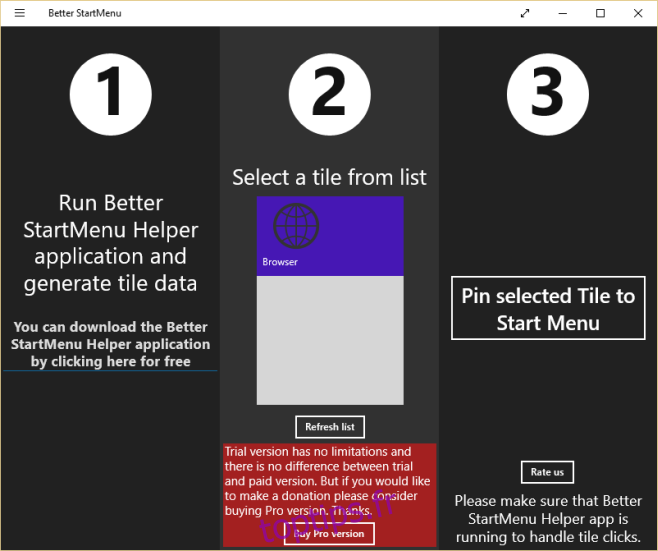
C’est tout ce qu’il faut. Ouvrez le menu Démarrer et votre vignette personnalisée y apparaîtra.
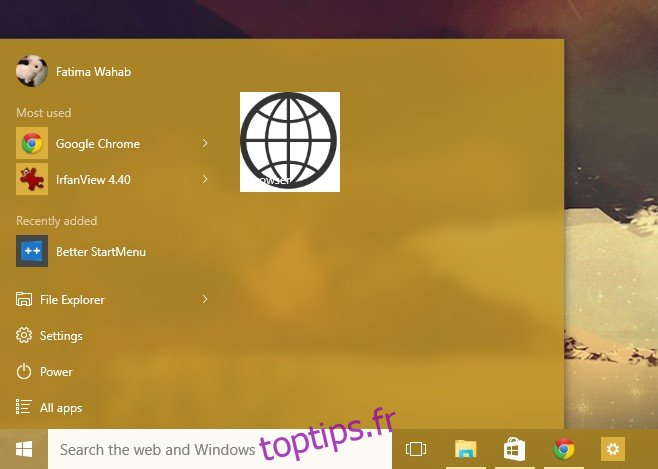
Il y a un hic avec cette application cependant; l’application d’assistance Better StartMenu doit continuer à s’exécuter dans l’état minimisé dans la barre d’état système afin de pouvoir agir comme un intermédiaire de redirection. L’application nécessite certainement un peu de polissage, mais elle fait le travail si vous n’êtes pas prêt à attendre que Microsoft ajoute la fonctionnalité.

